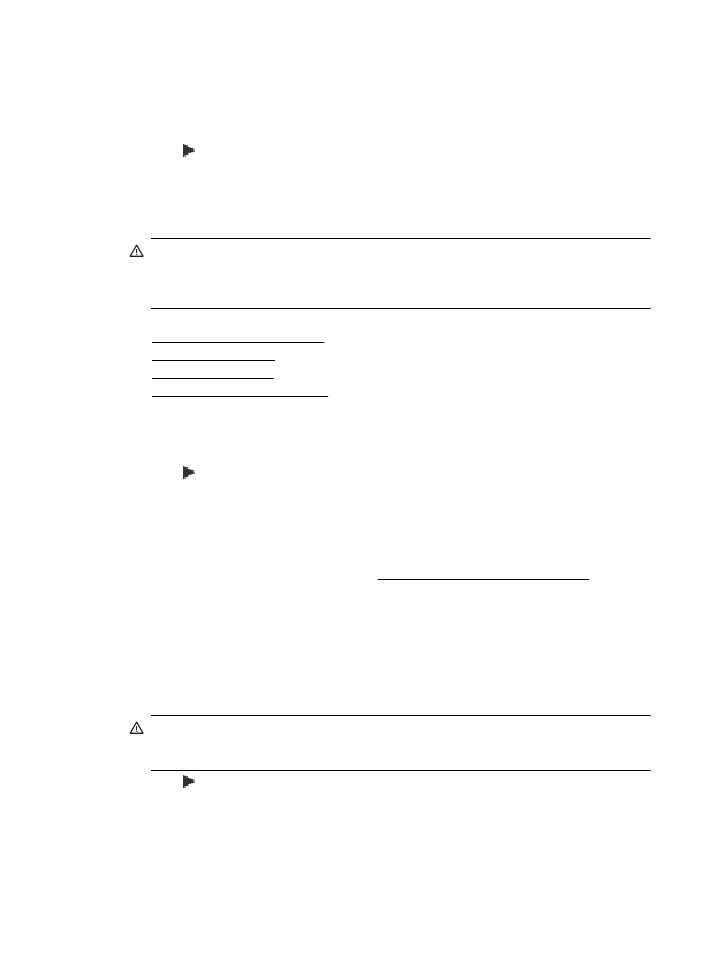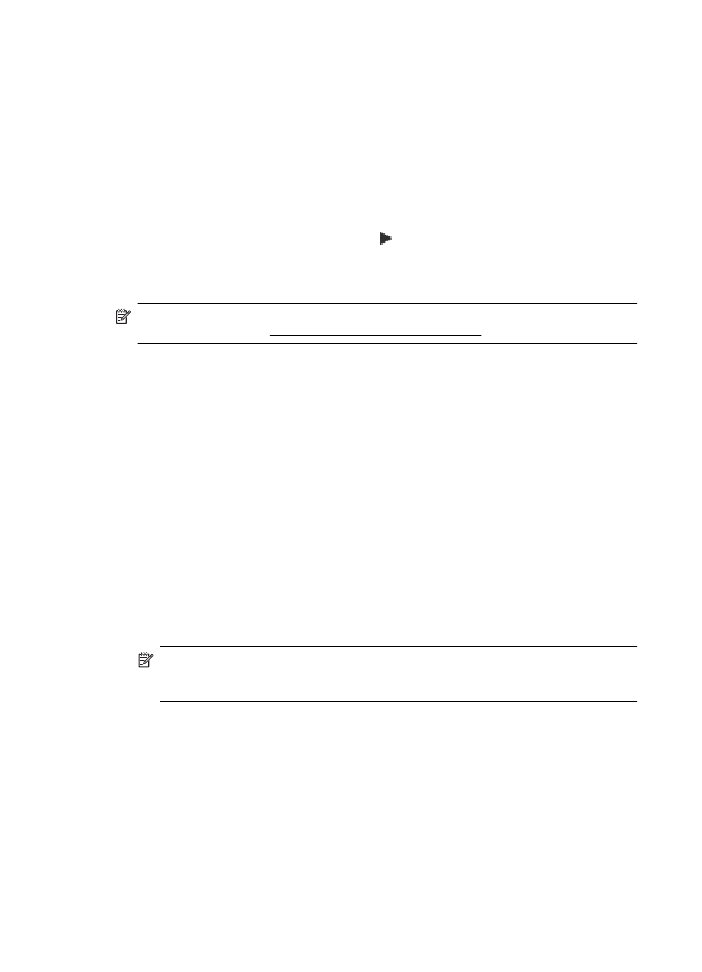IP-instellingen wijzigen
•
IP-instellingen wijzigen
•
De netwerkinstellingen herstellen
De verbindingssnelheid instellen
U kunt de snelheid wijzigen waarmee gegevens via het netwerk worden verzonden. De
standaardinstelling is Automatisch.
1. Raak (pijl rechts) aan, raak dan Installatie, en kies vervolgens Netwerk.
2. Selecteer Geavanceerde installatie, en vervolgens Verbindingssnelheid.
3. Raak het getal naast de verbindingssnelheid van uw netwerkhardware aan.
IP-instellingen bekijken
Het IP-adres van de printer bekijken:
•
Druk de netwerkconfiguratiepagina af. Zie De netwerkconfiguratiepagina begrijpen voor meer
informatie.
•
Open in Windows de HP-software, dubbelklik op Geschatte inktniveaus en klik vervolgens
op het tabblad Apparaatinformatie. Het IP-adres staat in het gedeelte Netwerkinformatie.
IP-instellingen wijzigen
De standaard IP-instelling is Automatisch (het IP-adres wordt automatisch ingesteld). Als u een
ervaren gebruiker bent, wilt u misschien echter de instellingen, zoals het IP-adres, het
subnetmasker of de standaardgateway, handmatig wijzigen.
Let op Let op wanneer u handmatig een IP-adres toekent. Als u een ongeldig IP-adres
ingeeft tijdens de installatie, kunnen uw netwerkonderdelen geen verbinding maken met de
printer.
1. Raak (pijl rechts) aan, raak dan Installatie, en kies vervolgens Netwerk.
2. Kies Geavanceerde Installatie, en vervolgens IP-instellingen.
3. Er verschijnt een waarschuwing dat de printer uit het netwerk wordt verwijderd als het IP-
adres wordt gewijzigd. Raak OK aan om verder te gaan.
Geavanceerde netwerkinstellingen wijzigen
209
4. Automatisch is standaard geselecteerd. Kies om de instellingen handmatig te wijzingen
Handmatig, en voer dan de juiste informatie voor de volgende instellingen in:
•
IP-adres
•
Subnetmasker
•
Standaard gateway
•
DNS-adres
5. Voer uw wijzigingen in en raak vervolgens Gereed aan.